Al seleccionar la opción "Display it in a chart" en la pestaña "Display" se presenta una pestaña de configuración de la forma de visualizar la información en la formato gráfico dividida en las secciones General, Area y Serie junto con una sección en la que se podrá previsualizar la apariencia del gráfico configurado.
En la sección "Configuración de la Serie" es posible determinar las series de datos que se graficarán en las áreas configuradas. Es posible determinar tantas series como sean necesarias y aplicar dichas series a las distintas áreas configuradas así como es posible agregar más de una serie a una determinada área siempre y cuando los tipos de gráficos (campo "Tipo de gráfico") de las series sean compatibles. En la versión 2.5.8.0 de BIZUIT Dashboard, la compatibilidad soportada es entre los tipos de gráficos:
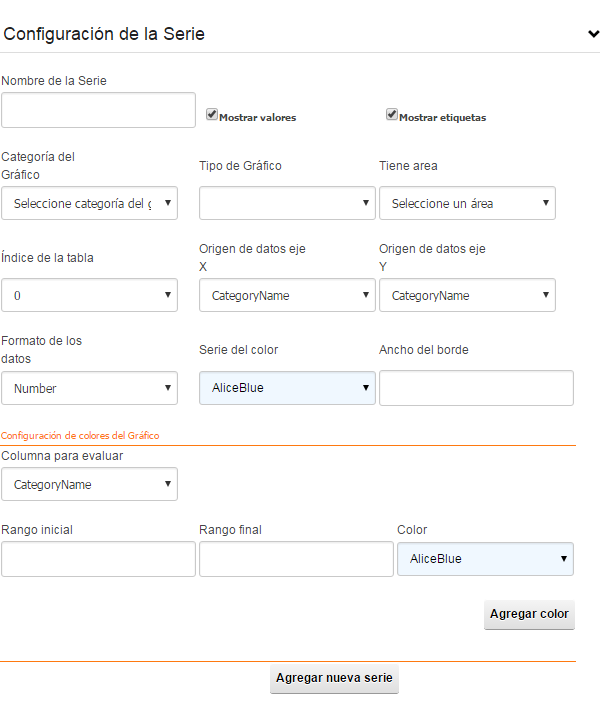
Nombre de la Serie |
Nombre identificador de la serie. |
||||||||||
Mostrar Valores |
Determina si se muestra el valor en el gráfico. Por ejemplo, si esta opción se encuentra seleccionada veremos los valores de la serie en el gráfico:
Si la opción se encuentra deseleccionada, los valores no se mostrarán en el gráfico y solo podremos visualizarlos al pasar con el mouse sobre el elemento de la serie:
|
||||||||||
Caategoría del gráfico |
Permite seleccionar la categoría del gráfico en el cual se representará la serie de datos. Las opciones disponibles son: |
||||||||||
tipo de gráfico |
Permite indicar el tipo de gráfico en el cual se representará la serie de datos según la categoría de gráfico elegida. |
||||||||||
Tiene area |
Permite seleccionar el área en el cual se dibujará la serie. Es posible agregar más de una serie a una determinada área siempre y cuando los tipos de gráficos (campo "Chart type") de las series sean compatibles. En la versión 2.5.8.0 de BIZUIT Dashboard, la compatibilidad soportada es entre los tipos de gráficos:
En el siguiente ejemplo vemos tres series dibujadas sobre la misma área:
Serie 1: 1997 - Tipo de gráfico: Columns
Serie 2: 1998 - Tipo de gráfico: Area
Serie 3: Average - Tipo de Gráfico: Spline
|
||||||||||
Índice de la tabla |
La lista desplegable muestra un número que representa el índice asignado a los distintos resultados devueltos por la sentencia SQL especificada en la configuración de origen de datos. Dado que es posible colocar configurar el origen de datos para que devuelva más de un resultado, a cada resultado se le asigna un índice. Ese índice se selecciona en esta opción indicando que la serie que se está configurando trabajará con un determinado conjunto de datos devuelto por la sentencia SQL. |
||||||||||
Origen de datos eje X |
Despliega los campos disponibles en el conjunto de datos devuelto por la sentencia SQL y especificado en la opción "Table Index" que será utilizado en el eje X del gráfico. |
||||||||||
Origen de datos eje Y |
Despliega los campos disponibles en el conjunto de datos devuelto por la sentencia SQL y especificado en la opción "Table Index" que será utilizado en el eje Y del gráfico. |
||||||||||
Formato de los datos |
Permite determinar si el valor obtenido del campo que se dibuja en el eje Y (seleccionado en la opción "Y Axis datasource" se mostrará como número (opción Number) o como moneda (opción Money), en cuyo caso se le coloca el prefijo $. |
||||||||||
Serie del color |
Permite determinar el color de los elementos de la serie. |
||||||||||
Ancho del borde |
Ancho del borde del elemento de la serie. Solo aplicable cuando en la configuración del área se encuentra habilitada la opción 3D. |
||||||||||
Configuración de colores del Gráfico |
Permite determinar distintos colores para los elementos de la serie en función del valor del elemento. En el ejemplo que se muestra a continuación se configuró que si el valor del campo "CategorySales" devuelto por la sentencia SQL está entre 0 y 59999, el elemento se pinte de color naranja, si está entre 59999 y 99999 se pinte de amarillo y si es superior a 99999 se pinte de verde.
|
||||||||||
Agregar nueva serie |
Permite aplicar la configuración de la serie. Al hacerlo se habilitará una grilla desde la cual será posible posteriormente editar o eliminar la serie haciendo clic en las opciones "Editar" y "Eliminar" respectivamente:
|